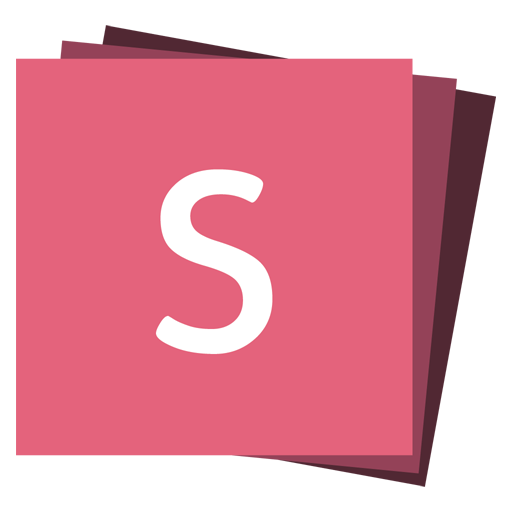布局
我們提供了幾種不同的輔助 class,用於控制布局並設計你的內容。我們目標是在即將到來的版本中添加更多這種 class,因此請保持密切關注。
如果你希望更改簡報的尺寸、縮放和居中,請參見簡報大小。
堆疊
r-stack 布局輔助讓你可以居中並將多個元素疊加在一起。這意味著要與片段一起使用,以逐步揭示元素。
<div class="r-stack">
<img
class="fragment"
src="https://picsum.photos/450/300"
width="450"
height="300"
/>
<img
class="fragment"
src="https://picsum.photos/300/450"
width="300"
height="450"
/>
<img
class="fragment"
src="https://picsum.photos/400/400"
width="400"
height="400"
/>
</div>如果你希望逐個顯示堆疊的元素,可以調整片段設置:
<div class="r-stack">
<img
class="fragment fade-out"
data-fragment-index="0"
src="https://picsum.photos/450/300"
width="450"
height="300"
/>
<img
class="fragment current-visible"
data-fragment-index="0"
src="https://picsum.photos/300/450"
width="300"
height="450"
/>
<img
class="fragment"
src="https://picsum.photos/400/400"
width="400"
height="400"
/>
</div>適應文字
叫做 r-fit-text 的 class 使文字盡可能大而不超出幻燈片。當你希望文字很大而不需要手動找到正確的字體大小時,這非常合適。由 fitty ❤️ 提供支持
<h2 class="r-fit-text">大</h2><h2 class="r-fit-text">適應文字</h2>
<h2 class="r-fit-text">可用於多個標題</h2>拉伸
r-stretch 布局輔助讓你可以調整元素(如圖片或視頻)的大小,以覆蓋幻燈片中剩餘的垂直空間。例如,在下面的例子中,我們的幻燈片包含一個標題、一個圖片和一個作者行。因為圖片具有 叫做 .r-stretch 的 class ,其高度設置為幻燈片高度減去標題和作者行的組合高度。
<h2>拉伸範例</h2>
<img class="r-stretch" src="/images/slides-symbol-512x512.png" />
<p>圖片說明</p>拉伸限制
- 只有幻燈片部分的直接後代才可以拉伸
- 每個幻燈片部分只能拉伸一個後代
框架
用 r-frame 裝飾任何元素,使其在背景中脫穎而出。如果被框架的元素放置在錨點內,我們將對邊框應用懸停效果。
<img src="logo.svg" width="200" />
<a href="#">
<img class="r-frame" src="logo.svg" width="200" />
</a>